Windows Store unter Windows 8 deaktivieren
Es besteht die Möglichkeit den Windows 8 Store für einen bestimmten Benutzer oder zentral für den gesamten PC zu deaktivieren. Dies lässt sich sowohl über den Editor für lokale Gruppenrichtlinien als auch über die Registry erledigen.
Wenn ein Anwender den deaktivierten Store starten möchte, erscheint folgende Fehlermeldung:
Gruppenrichtlinieneditor
- Den Ausführen-Dialog (Windows-Taste + R) öffnen und “gpedit.msc” eingeben.
- Je nachdem, ob der Store für den aktuellen Benutzer gesperrt werden soll oder für den gesamten PC, “Benutzerkonfiguration” oder “Computerkonfiguration” öffnen.
- Navigiert anschließend zu den Punkten “Administrative Vorlagen”, “Windows-Komponenten” und “Store”.
- Im rechten Fensterbereich auf “Turn off the Store Application” doppelklicken und “Aktiviert” auswählen.
- Änderungen bestätigen.
Registry
- Den Ausführen-Dialog (Windows-Taste + R) öffnen und “regedit” eingeben, damit der Registrierungs-Editor geöffnet wird.
- Falls der Store für den aktuellen Benutzer gesperrt werden soll, müsst ihr folgenden Pfad aufrufen:
HKEY_CURRENT_USER\Software\Policies\Microsoft\WindowsStoreSoll der Store für den gesamten PC deaktiviert werden, ist dieser Pfad der richtige:
HKEY_LOCAL_MACHINE\Software\Policies\Microsoft\WindowsStore - Hier muss ein Schlüssel mit dem Namen “WindowsStore” angelegt werden.
- Anschließend den neu erstellten Schlüssel auswählen und in der rechten Fensterhälfte einen neuen DWORD-Wert (32-Bit) erstellen. Der Name muss “RemoveWindowsStore” lauten. Mit dem Wert 1 wird der Store deaktiviert. Ebenso kann der Store mit 0 wieder aktiviert werden.
Sie sehen gerade einen Platzhalterinhalt von X. Um auf den eigentlichen Inhalt zuzugreifen, klicken Sie auf die Schaltfläche unten. Bitte beachten Sie, dass dabei Daten an Drittanbieter weitergegeben werden.
Mehr Informationen
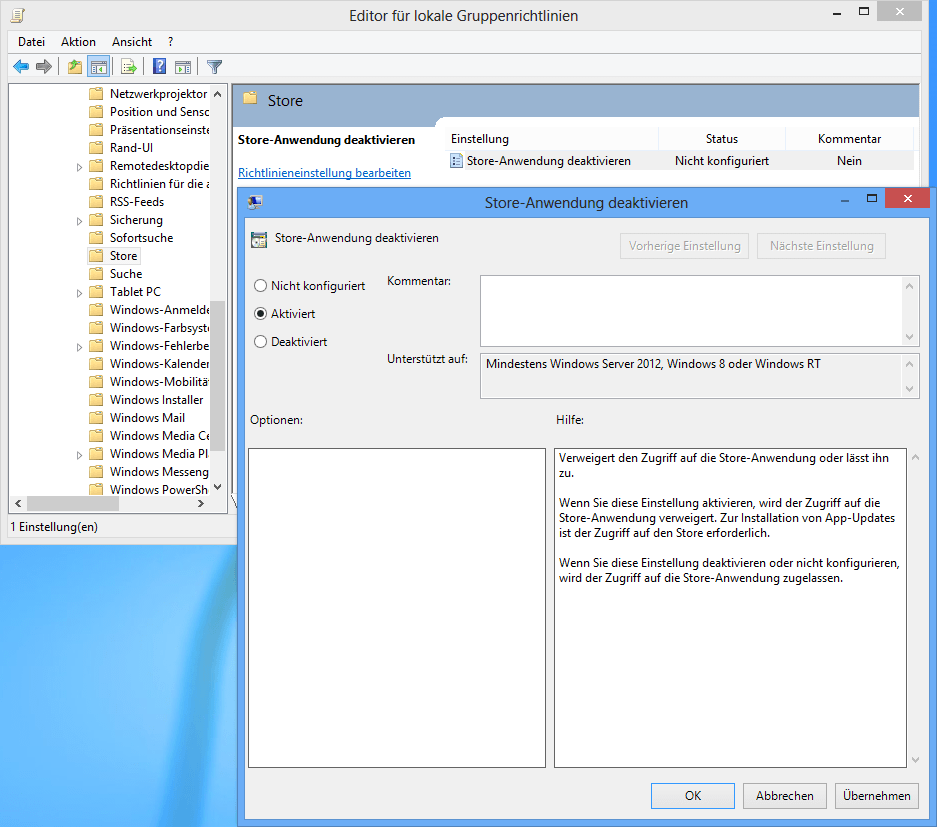
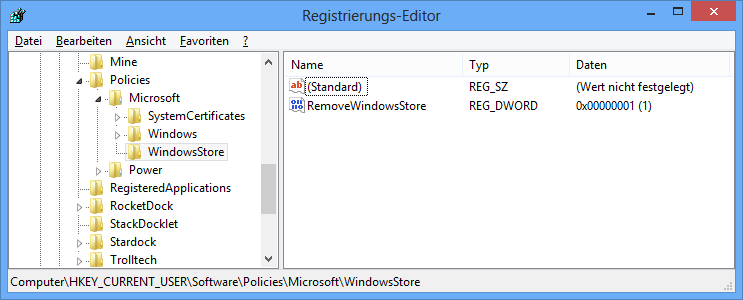

danke, endlich app-free
Habe seit kurzem ein Tablet Surface 2 mit win 8 und kann nichts instalieren. Der win Store meckert immer rum. Ob ccleaner oder andere sachen, egal. Immer die gleiche Meldung. Habe die Anleitung oben schritt für schritt befolgt und natürlich keinen Erfolg.
Was soll ich tun, damit ich einfache Programme auf diesem Tablet bekomme ??
Hast du ein Microsoft Surface 2 (Windows 8.1 RT) oder ein Microsoft Surface Pro 2 (Windows 8.1 Pro)? Bei ersterem kannst du keine normalen Windows-Programme installieren, da die Software nicht mit der ARM-Architektur kompatibel ist.
Du kannst aber auch mal die genaue Fehlermeldung hier posten bzw. bei Google schauen, was die Ursache ist.